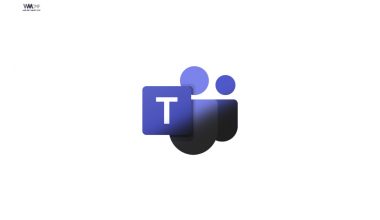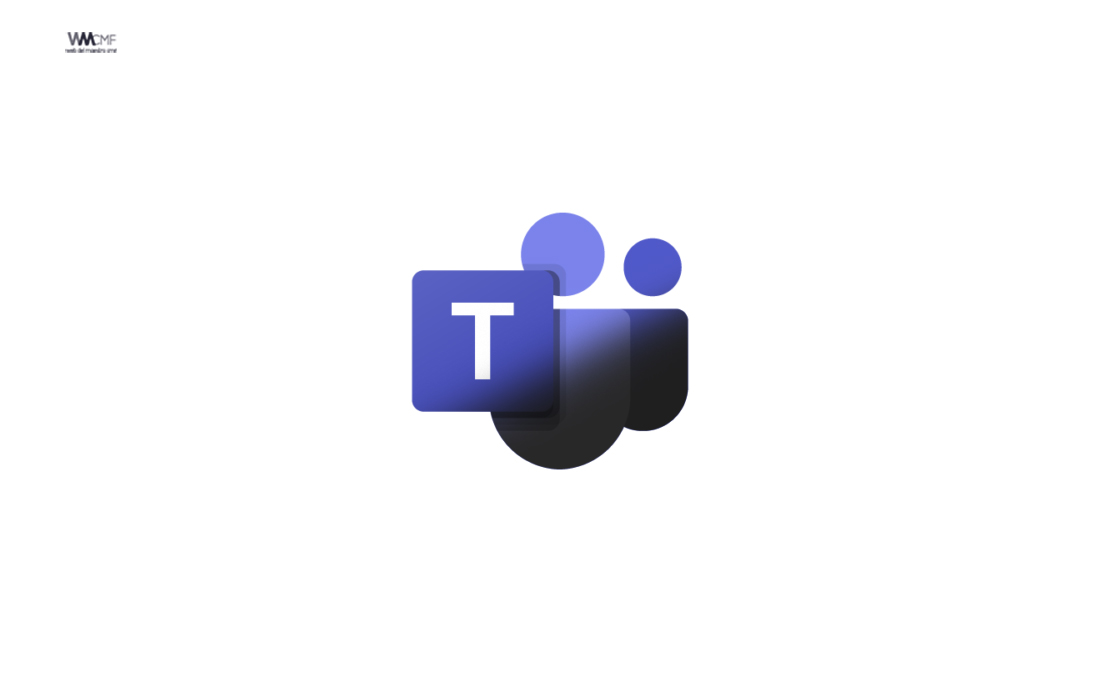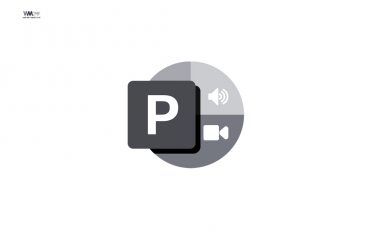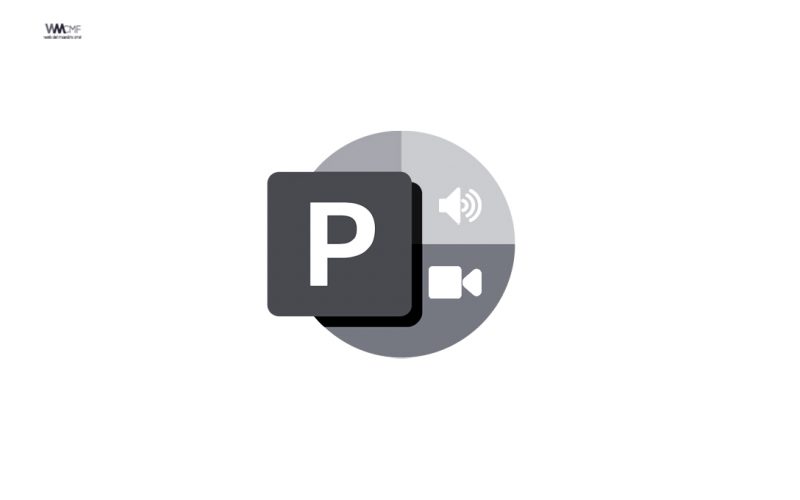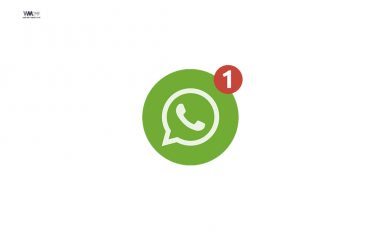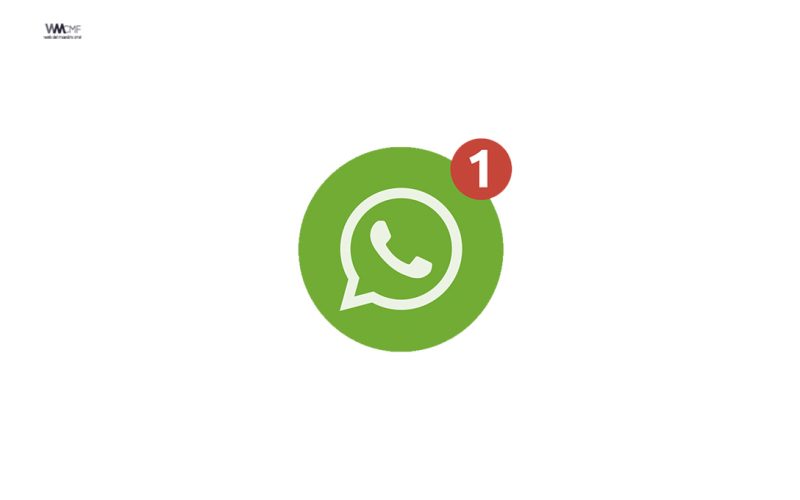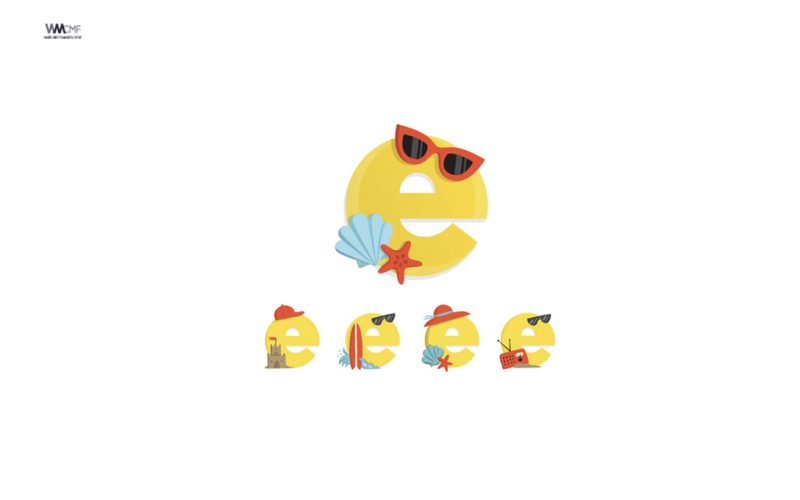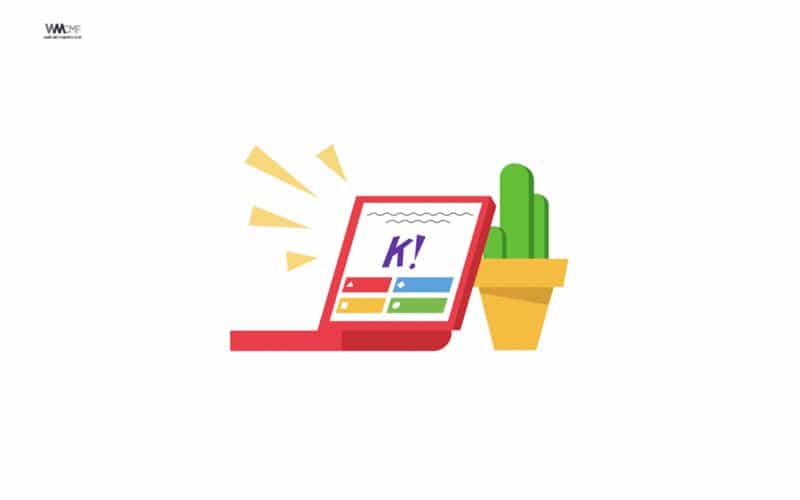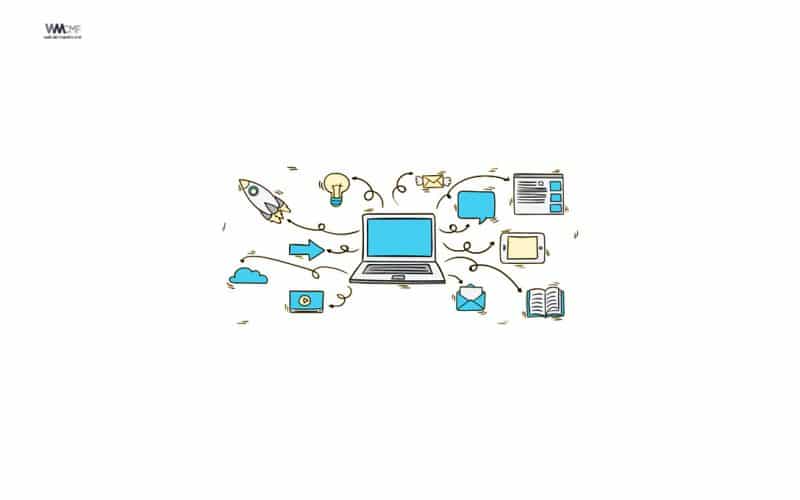Microsoft Teams tiene un problema y es que los estudiantes pueden sacar a los compañeros e inclusive a los profesores de las llamadas, también es posible que unos se silencien el micrófono con otros y saboteen la clase. En esta entrada le enseñaremos a cómo hacer para que eso no pase.
La configuración por defecto de las reuniones en Microsoft Teams permite que todos los participantes, por defecto, puedan actuar como moderadores de las mismas, pudiendo realizar acciones como silenciar a otros participantes, añadir o quitar participantes, etc., lo cual puede ser molesto en determinadas circunstancias.
Para cambiar este comportamiento, puede convertir a todos los participantes, menos a usted, como organizador/a, en meros ‘asistentes’. Esto se consigue a través de las Opciones de la reunión.
¿Cómo accedo a las Opciones de la reunión?
Diríjase a la reunión cuyas propiedades quiera cambiar, buscándola en su calendario, y ábrala, sin unirse a la misma:
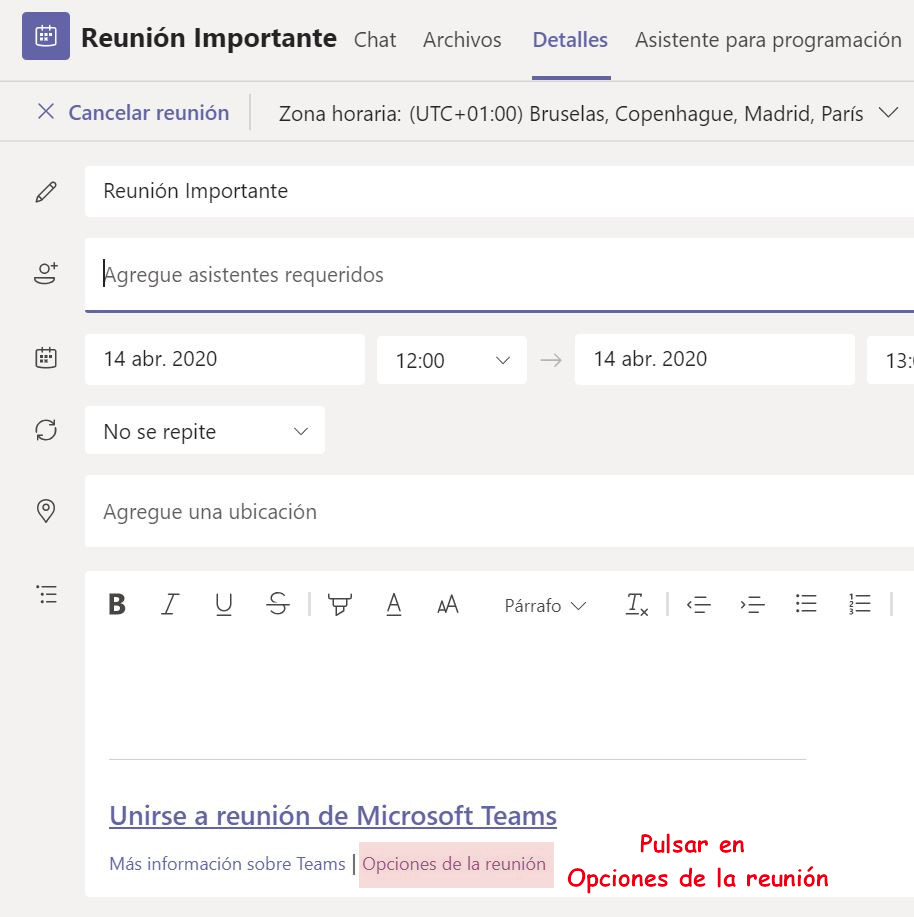
Una vez abiertos los detalles de la reunión, abajo, en los detalles donde puede encontrar el enlace para Unirse a reunión de Microsoft Teams puede encontrar Opciones de la reunión.
Si visita ese enlace, podrá ver las diferentes opciones:
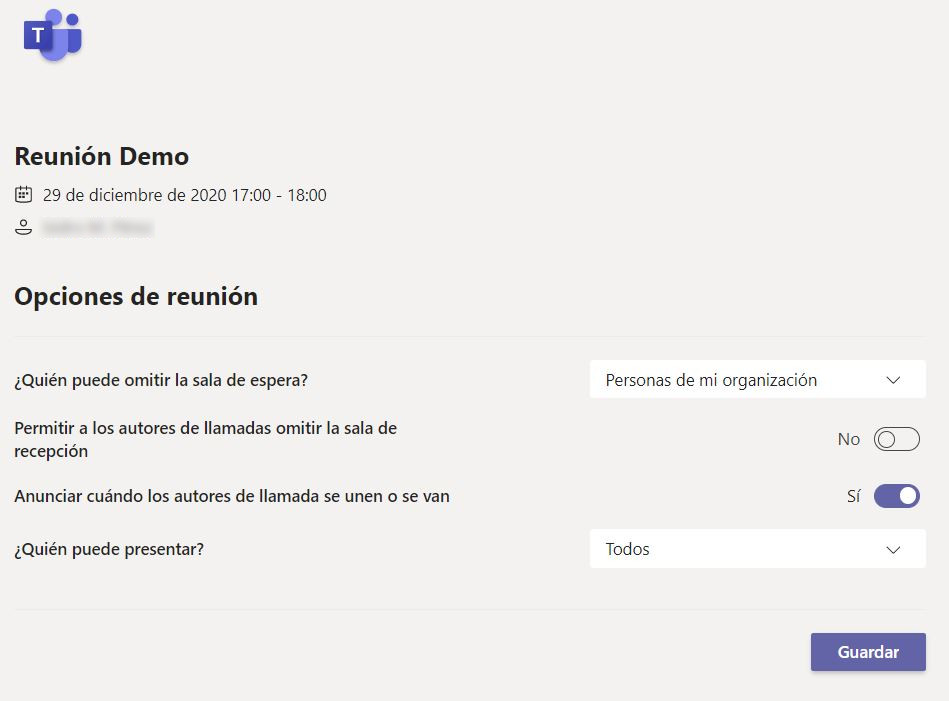
Sala de Espera
La sala de espera es interesante si queremos que los asistentes no puedan unirse directamente antes de que los moderadores se unan.
Por defecto, las personas de mi organización que asistan a la reunión podrán entrar sin necesitar autorización expresa. Son personas de mi organización aquellas que tienen cuenta en el Office 365 de nuestra organización).
Los invitados externos tendrían que esperar a que se les autorizase.
Pero este comportamiento se puede cambiar, a través de los valores del desplegable correspondiente.
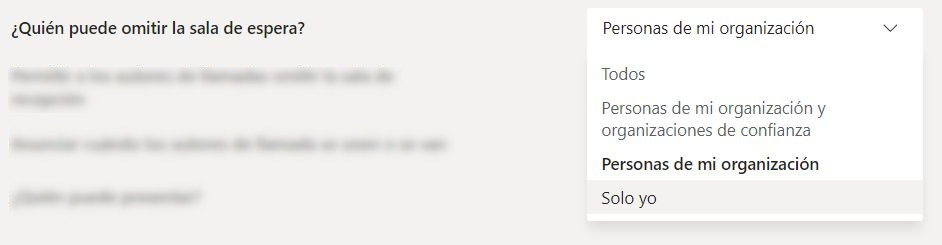
Al abrir el desplegable, en negrita se muestra la opción por defecto, si no se cambia la misma.
Si usted no quiere que sus asistentes entren a la reunión antes que usted, persona que ha organizado la misma, puede cambiar el valor a Solo yo.
Notificación de entradas y salidas
Con la opción Anunciar cuándo los autores de llamadas se unen o se van podemos controlar la notificación de entradas y salidas a la reunión de personas que se unan mediante llamadas telefónicas. Si la actividad es alta, puede resultar molesto tener activa esta opción. Actualmente, esta funcionalidad de unirse vía telefónica no está disponible.

¿Quién puede presentar?
Por defecto, todos los participantes de la reunión pueden presentar, ya que recordamos que Microsoft Teams viene del mundo empresarial, donde las reuniones pretenden ser colaborativas, y todos los integrantes tienen la opción de participar en las mismas condiciones que el organizador de la misma.
Si quiere cambiar este comportamiento, y decidir quién puede presentar (lo que implica poder compartir pantalla y documentos, añadir, quitar o silenciar a otros participantes), utilice los valores del desplegable correspondiente.
Para que sólo el organizador de la reunión tenga el rol de moderador, elija Solo yo. Si quiere que haya varios moderadores, seleccione Personas específicas e introduzca sus datos para convertirlos en moderadores.
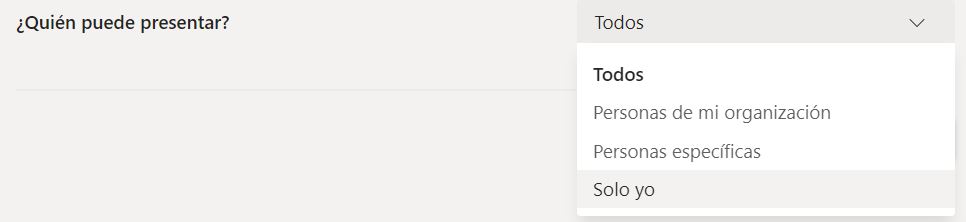
Para guardar los cambios realizados, pulse sobre el botón Guardar.
Este contenido ha sido publicado originalmente por: rcau.sci.uma.es
Recomendamos a la Comunidad Educativa Digital tener en cuenta que, el enlace y/o la carpeta en donde están alojados los libros, recursos y/o materiales, no es administrado por la Web del Maestro CMF, pueda ser que en cuestión de días (o según el tiempo transcurrido desde su publicación), los enlaces no funcionen y el material ya no se encuentre disponible. Gracias por su comprensión.
ENLACE DE LECTURA:
¡Comparte y así más docentes utilizarán estos recursos gratis! Muchas gracias.
ENLACE 1: MANUAL DE MICROSOFT TEAMS PDF